Distribúcie systému Linux ponúkajú skvelo vyzerajúce grafické rozhrania až na niekoľko výnimiek, pri ktorých sa vzhľad vymenil za výkon. Počítač s Linuxom môžete stále vylepšovať inštaláciou tém a balíkov ikon.
V dnešnom článku vám predstavíme krásny balíček ikon s názvom Shadow, ktorý vyvinula Rudra Banerjee. Je k dispozícii na stránkach GitHub a GNOME-Look a vyznačuje sa nápadným vzhľadom všetkých ikon na ploche.

Shadow sa inštaluje na takmer všetky desktopové prostredia vrátane GNOME, KDE, MATE, Pantheon a Unity.
Nainštalujte si Shadow Icon Theme Pack na Ubuntu
Sťahuje sa Shadow Icon Pack
Balík ikon je k dispozícii na stiahnutie na GitHub. Ako obvykle, začnime aktualizáciou systému. Spustite terminál a zadajte nasledujúci príkaz:
sudo apt-get aktualizácia
Pretože je tento projekt k dispozícii na GitHub, budeme používať Git.
sudo apt-get nainštalovať git
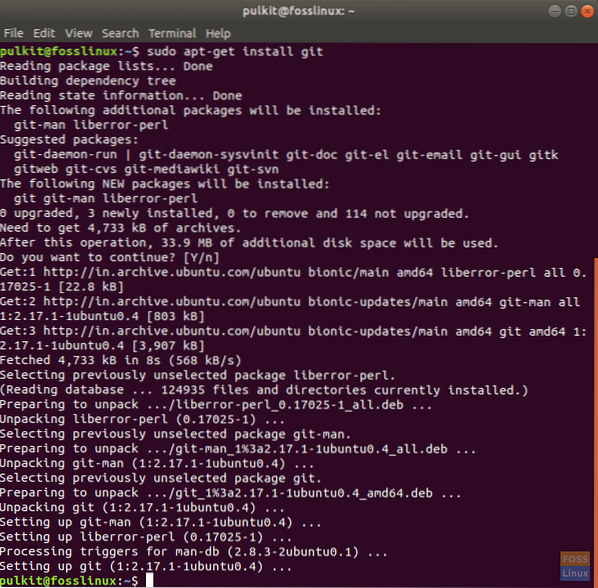
Vytvorte adresár s názvom .ikony:
mkdir .ikony /
Chystáme sa stiahnuť tento balík do .ikony adresár. Teraz prejdite na .ikony adresár:
cd .ikony /
A stiahnuť:
git klon https: // github.com / rudrab / Shadow.git
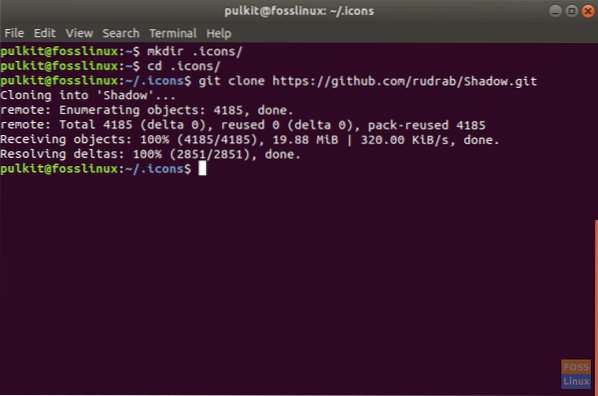
Aktivuje sa tieň
Existujú dva spôsoby aktivácie a jeden používa CLI a druhý program GUI.
Metóda CLI
Pre prístup Terminal používame program s názvom gsettings. Spravidla sa dodáva predinštalovaný vo väčšine distribúcií, ale pre prípad, že ho nemáte, použite nasledujúci príkaz:
sudo apt-get nainštalovať gsettings
Ak chcete použiť sadu ikon, spustite príkaz:
gsettings set org.škriatok.desktop.téma ikona témy "tieň"
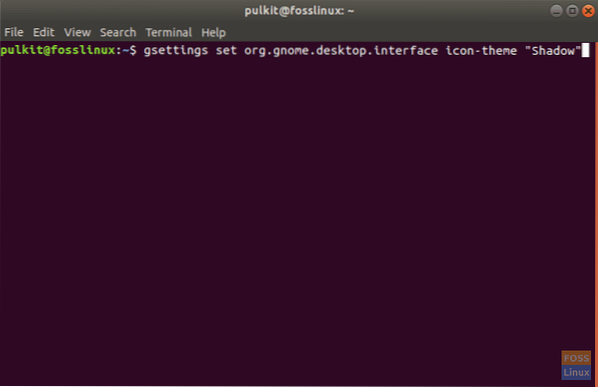
Sada ikon by mala byť aktivovaná.
Metóda GUI
Možnosť grafického používateľského rozhrania vám poskytuje oveľa viac možností na vyladenie, a to nielen ikon, ale aj mnohých ďalších aspektov vášho desktopového prostredia. Nainštalujeme Nástroj GNOME Tweak.
sudo apt-get nainštalovať gnome-tweak-tool
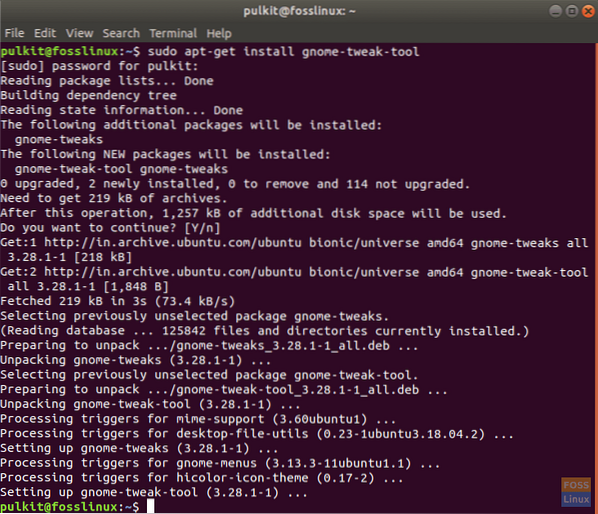
A teraz ho otvorte vyhľadaním „vylepšení“ v ponuke aplikácií.

Má možnosti konfigurácie nielen ikon, ale aj mnohých ďalších častí grafického rozhrania.
Teraz kliknite na rozbaľovacie pole pre Ikony, a nájdete meno „Tieň„. Kliknite na ňu a aplikuje sa.

Odinštalovanie balíka Shadow Icon Pack
Odinštalovanie aplikácie Shadow je jednoduché. Ak chcete, môžete ho úplne odstrániť zo systému alebo ho môžete ponechať vedľa iných balíkov ikon a nepoužívať ho. Budeme diskutovať o metódach CLI a GUI.
Metóda CLI
Pri metóde CLI musíte vrátiť nastavenie systému do pôvodného balíka ikon a potom odstrániť adresár Shadowa.
Väčšina distribúcií má v adresári ikon sadu ikon s názvom „predvolená“, takže ju môžete priamo použiť. Ak to vaša distribúcia má, môžete použiť nasledujúci príkaz.
gsettings set org.škriatok.desktop.ikona rozhrania témy „predvolená“
Ak to nefunguje, musíte zistiť názov predvoleného balíka ikon. Môžete to urobiť tak, že svoju distribúciu vyhľadáte na internete pomocou vyhľadávania ako „
V opačnom prípade môžete uviesť zoznam balíkov ikon vo vašom systéme uvedením súborov súborov v adresári ikon vášho systému. Spustite nasledujúci príkaz:
ikony / usr / share /
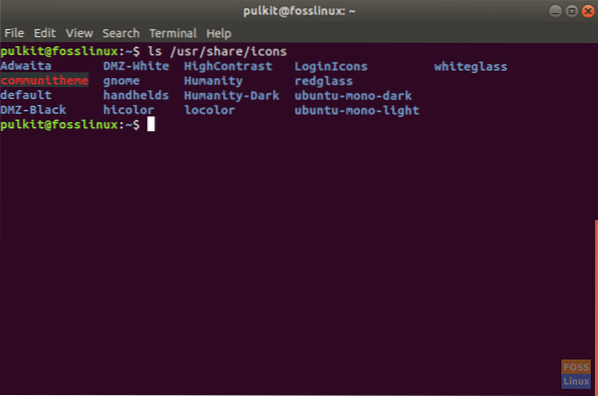
Vymeniť <icon-pack-name> s názvom požadovaného balíka ikon v tomto príkaze:
gsettings set org.škriatok.desktop.ikona rozhrania témy "
Teraz odstráňte Shadow:
rm -rf ~ /.ikony / tieň
Metóda GUI
Môžete použiť rovnaký program Nástroj GNOME Tweak vrátiť ikonu. Keď kliknete na ikonu Ikony rozbaľovacieho poľa získate zoznam balíkov ikon vo vašom systéme. Teraz vyberte predvolený (mal by to byť predvolený štítok) a ste späť v starom balíku ikon.
Teraz odstrániť Shadow:
rm -rf ~ /.ikony / tieň
Ako to vyzerá
Pre porovnanie je tu porovnanie obrazovky aplikácie Ubuntu s predvolenými ikonami a s nainštalovanou témou ikon Shadow.
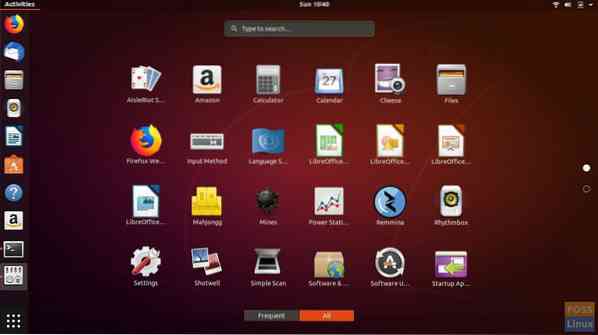
Tieň:
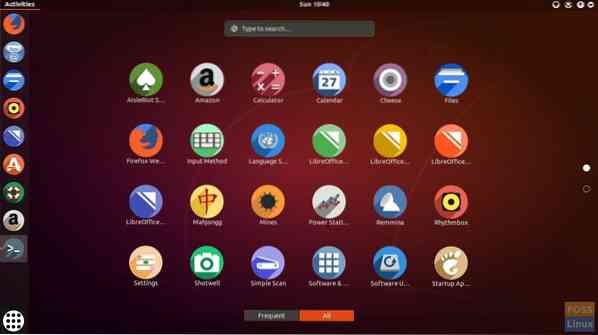
Záver
Shadow je groovy a čistý balíček ikon pre vylepšenie vašej distribúcie Linuxu. Ďalšie informácie nájdete na oficiálnych webových stránkach tu. Ak sa vám balíček páči, hlasujte proti nemu na vzhľade GNOME a povzbuďte autora.
Čo si myslíte o množine ikon Tieň? Dajte nám vedieť o vašich myšlienkach v komentároch nižšie.
 Phenquestions
Phenquestions


